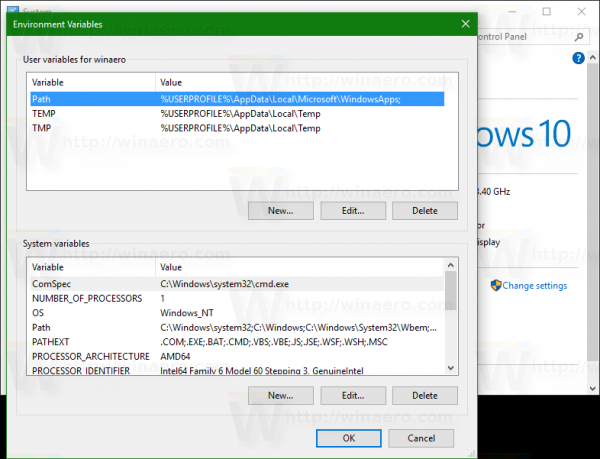Windows Defender est la solution de sécurité intégrée à Windows 10. Il fournit une protection de base contre les menaces. Les versions antérieures de Windows comme Windows 8.1, Windows 8, Windows 7 et Vista l'avaient également, mais il était moins efficace auparavant car il ne scannait que les logiciels espions et publicitaires. Dans Windows 8 et Windows 10, Defender est basé sur l'application Microsoft Security Essentials qui offre une meilleure protection en ajoutant une protection complète contre tous les types de logiciels malveillants. Récemment, Microsoft a rendu possible l'exécution de l'antivirus Windows Defender dans un bac à sable.

La fonctionnalité sandbox est disponible dans Windows 10 version 1703 et supérieure, mais elle est désactivée par défaut. Microsoft décrit la fonctionnalité comme suit:
Publicité
L'exécution de l'antivirus Windows Defender dans un bac à sable garantit que dans le cas improbable d'un compromis, les actions malveillantes sont limitées à l'environnement isolé, protégeant ainsi le reste du système des dommages. Cela fait partie de l’investissement continu de Microsoft pour garder une longueur d’avance sur les attaquants grâce aux innovations en matière de sécurité. L'antivirus Windows Defender et le reste de la pile Windows Defender ATP s'intègrent désormais à d'autres composants de sécurité de Microsoft 365 pour former Protection contre les menaces Microsoft . Il est plus important que jamais d’élever la sécurité à tous les niveaux, de sorte que cette nouvelle amélioration de l’antivirus Windows Defender ne pourrait pas arriver à un meilleur moment.
...
¿Cómo sabes si tu tarjeta gráfica está rota?L'objectif des composants en bac à sable était de s'assurer qu'ils englobaient les fonctionnalités les plus risquées telles que l'analyse des entrées non approuvées, l'expansion des conteneurs, etc. Dans le même temps, nous avons dû minimiser le nombre d'interactions entre les deux couches afin d'éviter un coût de performance substantiel.
Pour activer Windows Defender Sandbox dans Windows 10 , procédez comme suit.
- Ouvrez un invite de commande élevée .
- Tapez ou copiez-collez la commande suivante:
setx / M MP_FORCE_USE_SANDBOX 1
- Redémarrez Windows 10 .
- La fonctionnalité sandbox est maintenant activée.
Remarque:
La commande setx est un outil de console qui peut être utilisé pour définir ou désactiver l'utilisateur et variables d'environnement système . Dans le cas général, la syntaxe est la suivante:
como ocultar mensajes en facebook
setx nom_variable valeur_variable- définir une variable d'environnement pour l'utilisateur actuel.
setx / M nom_variable valeur_variable- définir une variable d'environnement pour tous les utilisateurs (à l'échelle du système).
Tapez setx /? dans une invite de commande pour voir plus de détails sur cet outil.
Comment désactiver la sandbox de l'antivirus Windows Defender
- Ouvrez le panneau de configuration .
- Accédez à l'applet suivant:
Panneau de configuration Système et sécurité Système
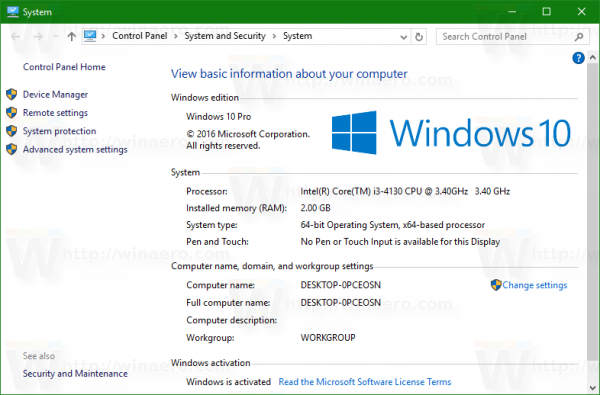
- Cliquez sur le lien 'Paramètres système avancés' sur la gauche. Dans la boîte de dialogue suivante, vous verrez leVariables d'environnement...bouton en bas de l'onglet Avancé.
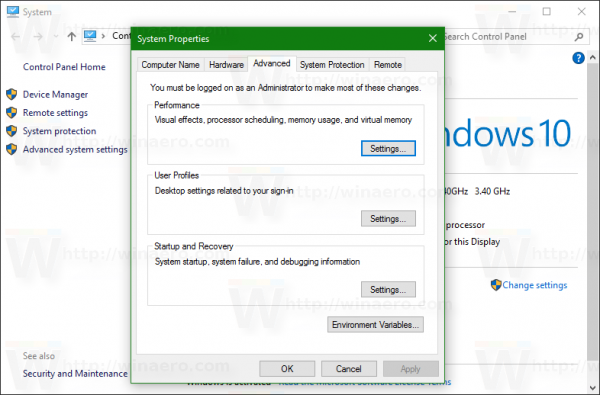 Cliquez dessus.
Cliquez dessus. - leVariables d'environnementLa fenêtre apparaîtra à l'écran.
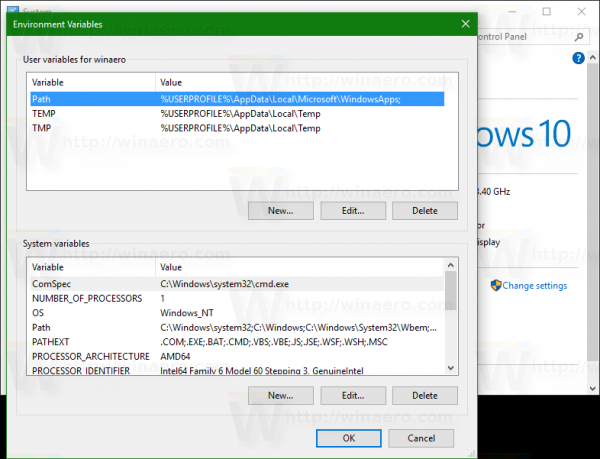
- En dessous deVariables système,supprimer la variable nommée MP_FORCE_USE_SANDBOX .
- Redémarrez le système d'exploitation.
C'est ça.

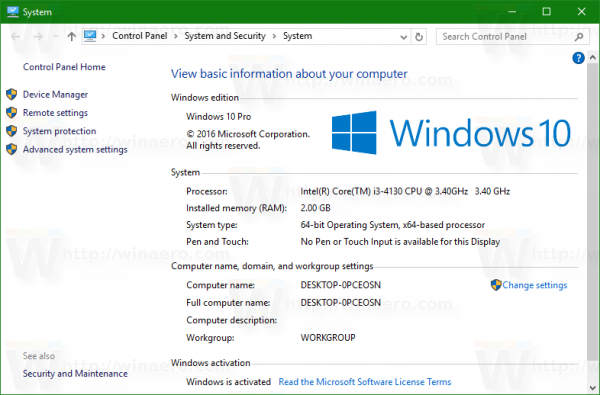
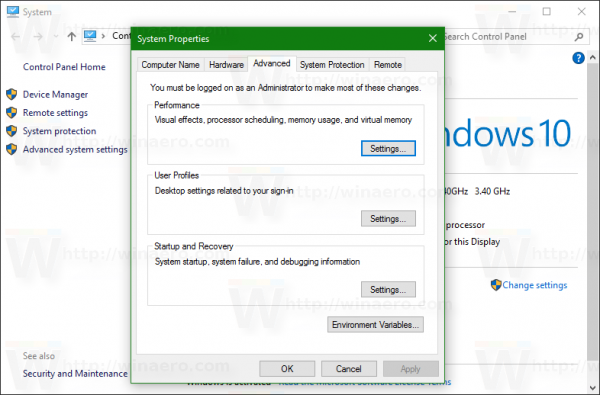 Cliquez dessus.
Cliquez dessus.